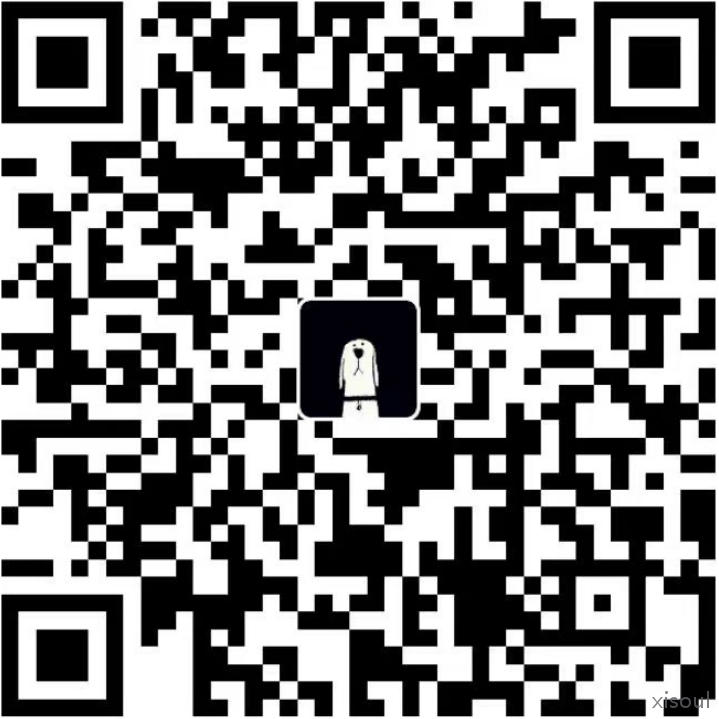LiteLoaderQQNT配合NoneBot搭建聊天机器人
由于nonebot功能强大,切勿用于非法用途。网上搜到的go-httpcq版的老早就不行了。切勿转载本教程。请不要在 QQ 官方群聊和任何影响力较大的简中互联网平台(包括但不限于: 哔哩哔哩,微博,知乎,抖音等)发布和讨论任何与本项目存在相关性的信息
一、准备工具
本教程适用于Windows平台,linux也差不多,自行探索。
LLOneBot:https://llonebot.github.io/zh-CN/guide/getting-started
新版NTQQ:https://im.qq.com/index/
Python:https://www.python.org/downloads/windows/
NoneBot:https://nonebot.dev/
二丶安装LLOneBot
1.安装LiteLoaderQQNT
1.首先按照LLOneBot官网教程安装
github地址:https://github.com/Mzdyl/LiteLoaderQQNT_Install
cloudflare加速地址:https://github.xisoul.us.kg/gh/https://github.com/Mzdyl/LiteLoaderQQNT_Install/releases/download/1.17/install_windows.exe
一路回车,要是自己要配置其他东西的情况下,请自行修改安装。

没有出现错误请直接忽略。如果出现这种错误,要么挂梯,要么手动安装
直接下载安装LiteLoaderQQNT.zip:https://github.com/LiteLoaderQQNT/LiteLoaderQQNT/releases/tag/1.2.2
cloudflare加速地址:https://github.xisoul.us.kg/gh/https://github.com/LiteLoaderQQNT/LiteLoaderQQNT/releases/download/1.2.2/LiteLoaderQQNT.zip
解压复制到LiteLoaderQQNT文件夹中:

2.安装LLOneBot
然后登录QQ-设置就可以安装LLOneBot,这里建议手动安装:

如果没有插件列表,或者等等bug问题,插件也自己手动安装:https://github.com/LLOneBot/LLOneBot/releases/
cloudflare加速地址:https://github.xisoul.us.kg/gh/https://github.com/LLOneBot/LLOneBot/releases/download/v3.34.1/LLOneBot.zip
解压放在LiteLoaderQQNT/plugins文件夹中,重启QQ。
你用NapCatQQ也无所谓,这些东西都是提供一个接口。
三、安装机器人框架
1.安装Python
先安装Python>=3.10,下载地址:https://www.python.org/downloads/windows/ 安装的时候记得勾选添加到环境变量,如果没有勾选,自己百度手动配置。
找一个地方新建一个文件夹放机器。安装完成之后win+R输入cmd打开命令行窗口。检查一下安装配置是否完成
python --verion配置pip源:
pip config set global.index-url https://pypi.tuna.tsinghua.edu.cn/simple
pip config set install.trusted-host pypi.tuna.tsinghua.edu.cn再升级一下pip
pip install --upgrade pip2.安装NoneBot2
安装 pipx
python -m pip install --user pipx
python -m pipx ensurepath安装脚手架
pipx install nb-cli安装完可能需要自行添加环境变量
现在系统不识别命令,需要手动添加一下文件路径到环境变量Path中,主要将地址替换成自己的。
命令添加自己搞不明白的,建议别用命令,环境变量搞没了,我不负责。:
setx -m PATH "%PATH%;C:\Users\USER930534\.local\bin"3.创建机器人
自己创建的文件夹内运行cmd
nb create
项目名自行填写。按空格选择,选择OneBot V11,然后FastAPI

内置插件不需要,当然你可以安装一个echo测试一下

根据配置先简单填写一下,然后启动,nb run --reload
我们直接发送指令测试一下,看到机器人已经自动回复了,控制台内已经显示消息了。

需要更多配置直接修改.env.prod文件。可以参考一下官方文档:https://nonebot.dev/docs/next/appendices/config
需要生成token的可以直接访问https://tools.xisoul.cn/token-generator生成一个
4.安装插件
这里插件直接使用nonebot官网的插件:https://nonebot.dev/store/plugins
停止机器人Ctrl+C直接复制指令粘贴一键安装。

大部分需要自行配置,每个插件都有配置文档,开源地址,自行食用。
安装完成的插件的路径在(就在你自己新建的文件夹放机器人的地方):
C:\Users\USER930534\Desktop\nonebot\xiaohao.venv\Lib\site-packages
四、数据库配置
部分插件需要配置数据库,官方文档写的比较模棱两可的。直接使用sqlite数据,比较轻量。要是有多bot场景,简易式mysql这种数据库。
官方文档地址:https://nonebot.dev/docs/next/best-practice/database/
我们先安装sqlite,根据自己系统版本自行下载,windows注意配置环境变量。
先安装orm
nb plugin install nonebot-plugin-orm然后安装sqlite驱动
pip install "nonebot-plugin-orm[sqlite]"然后找个地方新建一个txt文件,将txt重命名为数据库名.db。
SQLALCHEMY_DATABASE_URL=sqlite+aiosqlite:///file_path/数据库名.db- 感谢你赐予我前进的力量